Hogyan hozzunk létre egy Linux rendszerindító USB-meghajtót Linux használatával
Mit kell tudni
- Tölts le egy Linux ISO fájlt. Ezután töltse le Rézmetsző, használja a csomagolja ki parancsot a kibontásához, majd nyissa meg és futtassa az Etchert.
- Helyezzen be egy USB-meghajtót a számítógépbe. Kattintson Válassza a Kép lehetőséget, majd navigáljon a Linux ISO fájlhoz. Az Etcher automatikusan választ egy USB-meghajtót.
- Válassza ki Vaku és adja meg jelszavát. A kép az USB-meghajtóra íródik. A folyamat teszteléséhez indítsa el az USB-meghajtóról.
Ez a cikk elmagyarázza, hogyan kell létrehozni a Linux bootolható USB-meghajtó segítségével Rézmetsző, egy grafikus eszköz, amely Linux rendszerindító USB-meghajtókat hoz létre Linuxon belül. Az Etcher jól működik régebbi gépeken a szabványos BIOS és újabb gépekhez, amelyekhez an EFI rendszerbetöltő.
Töltse le és bontsa ki az Etchert
Az Etcher egy grafikus eszköz, amely könnyen telepíthető és használható bármely Linux disztribúción. Kezdeni, látogassa meg az Etcher webhelyét és kattintson a Letöltés Linuxra link.
-
Nyisson meg egy terminálablakot, és keresse meg azt a mappát, ahová az Etchert letöltötte. Például:
cd ~/Letöltések
-
Futtassa a ls parancsot, hogy megbizonyosodjon a fájl létezéséről:
ls
-
A következőhöz hasonló nevű fájlnak kell megjelennie:
Etcher-1.0.0-beta.17-linux-x64.zip
-
A fájlok kicsomagolásához használja a csomagolja ki parancs:
csomagolja ki az Etcher-1.0.0-beta.17-linux-x64.zip
-
Futtassa a ls parancsolj újra:
ls
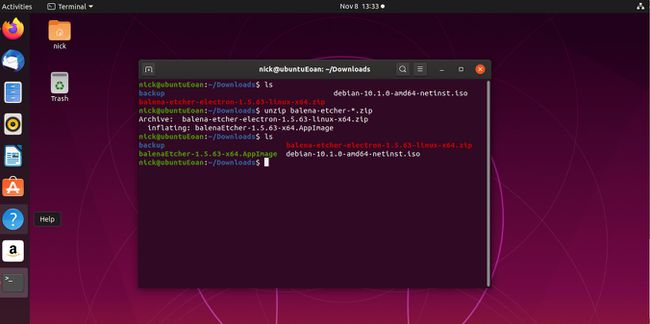
-
Most egy hasonló nevű fájlt fog látni:
Etcher-linux-x64.AppImage
-
A program futtatásához írja be a következő parancsot a tényleges fájlnév helyére:
./Etcher-linux-x64.AppImage
Megjelenik egy üzenet, amely arra kéri, hogy hozzon létre egy ikont az asztalon. Választ Igen vagy Nem, az Ön preferenciáitól függően.
Hozzon létre egy Linux rendszerindító USB-meghajtót
Amikor Linux rendszerindító USB-meghajtót hoz létre, használjon üres meghajtót, mivel az összes adat törlődik.
Helyezzen be egy USB-meghajtót a számítógépbe.
-
Kattintson Válassza a Kép lehetőséget, majd navigáljon a korábban letöltött Linux ISO-fájlhoz.

Az Etcher automatikusan kiválaszt egy USB-meghajtót, amelyre írni szeretne. Ha egynél több meghajtó van telepítve, kattintson a meghajtó alatti módosítás hivatkozásra, és válassza ki a megfelelőt.
Válassza ki Vaku.
Adja meg jelszavát, hogy az Etcher engedélyt adjon az USB-meghajtóra való írásra.
A kép az USB-meghajtóra kerül, és egy folyamatjelző sáv mutatja, hogy milyen messze van a folyamaton. A kezdeti flash rész után az ellenőrzési folyamatba lép. Ne távolítsa el a meghajtót, amíg a teljes folyamat be nem fejeződött, és azt írja, hogy biztonságos a meghajtó eltávolítása.
Tesztelje az USB-meghajtót
Indítsa újra a számítógépet az USB-meghajtó csatlakoztatásával. A számítógépének most biztosítania kell egy menüt az új Linux rendszerhez.
Ha a számítógépe a jelenleg használt Linux disztribúcióra indul, akkor érdemes lehet a következőt választani Lépjen be a beállításba opció, amelyet a legtöbb disztribúció biztosít a GRUB menü. Ez elvezeti a BIOS/UEFI rendszerindítási beállítások. Keresse meg a rendszerindítási lehetőségeket, és indítsa el az USB-meghajtóról.
A tökéletes Linux-disztribúció kiválasztása nem könnyű, de van egy útmutatónk, amely segít válasszon elosztást. Ez az útmutató letöltési hivatkozásokat is tartalmaz a ISO képek rendszerindító USB-meghajtó létrehozásához szükséges.
